التطبيق Smart Switch هو تطبيق النسخ الاحتياطي الرسمي لأجهزة Samsung على الحاسوب الشخصي أو ال Mac حيث يمكنك بدلاً عن عملية النسخ الاحتياطي السحابي والتي تحتاج لسرعة إنترنت وحصة شهرية عالية أو غير محدودة، إجراء نسخة احتياطية من هاتفك على حاسوبك الخاص بآمان، وكما تريد تماماً.
ليس للنسخ فقط!
التطبيق كذلك يتيح لك خدمة الإنتقال من هاتفك القديم للجديد، سواء كان هاتفك القديم عاملاً بنظام Android أو IOS كما يمكنك مزامنة جهات الإتصال والتقويم وغيرها في هاتفك مع تطبيق Outlook من شركة Microsoft لكننا سنهتم في هذه المقالة بميزة النسخ الإحتياطي.
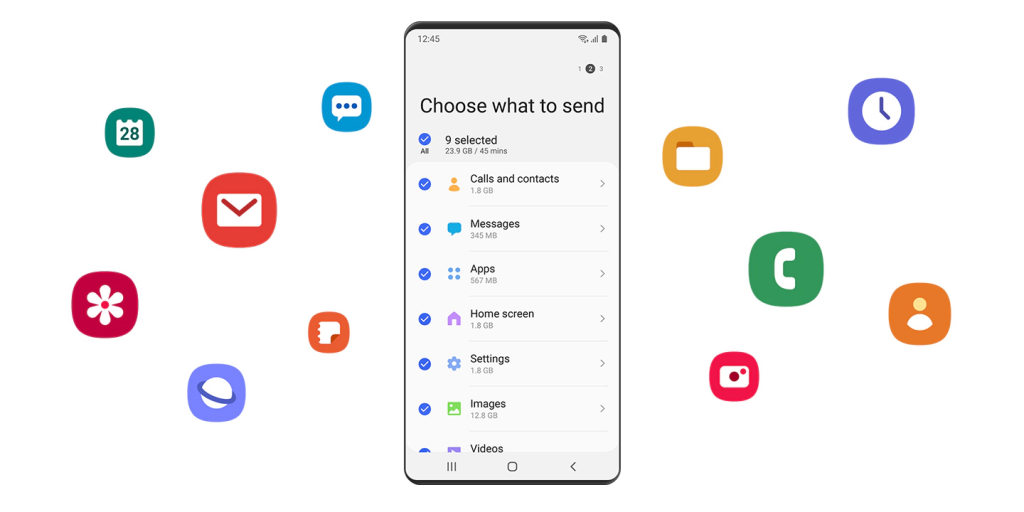
توصيل الهاتف بالحاسوب
بعد تنزيل التطبيق من الصفحة الرسمية له، سيطلب منك إيصال هاتفك النقال بالحاسوب وفتح القفل في الهاتف كذلك.
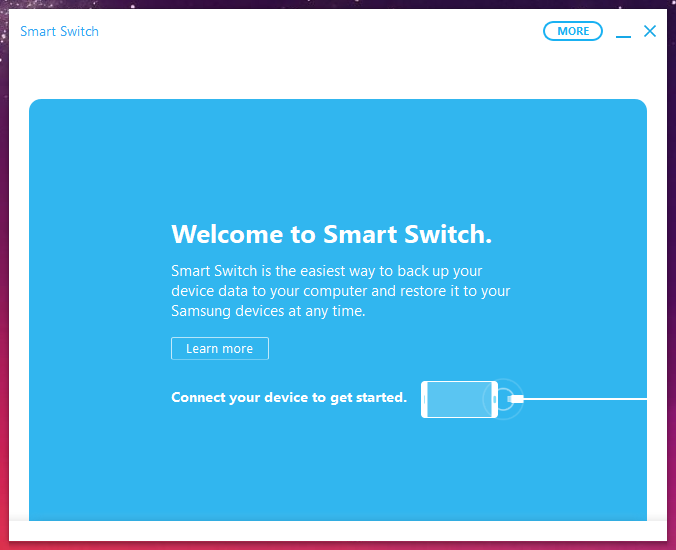
وبعد إيصاله سيقوم بعرض معلومات عامة عنه، وقد يخبرك بأنه يوجد تحديث لهاتفك، فلا تتردد في تطبيقه والإنتظار حتى ينتهي منه بنجاح.
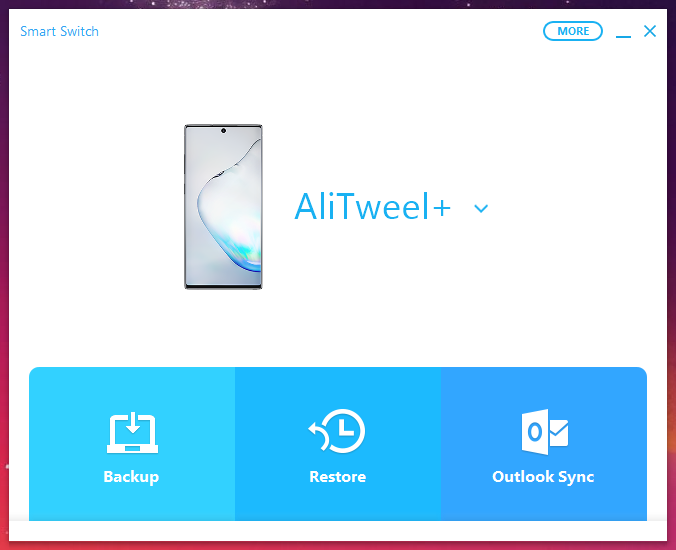
المراجعة
قبل بدء عملية النسخ الإحتياطي يمكنك مراجعة الإعدادات بالنقر على More ثم Preferences
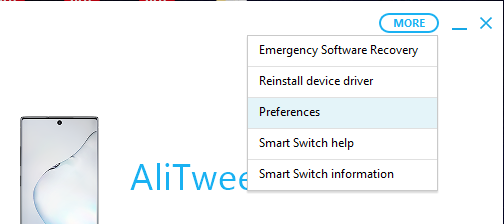
في لسان التبويب الأول يمكنك مراجعة المكان الذي سيتم إجراء النسخ الإحتياطية فيه، ويمكنك تغييره إلى قرص آخر أو حتى تشفيرها بكلمة مرور حتى لا يمكن لأحد الوصول إلى ملفات النيخة الإحتياطية في حالة توصل إلى حاسوبك.
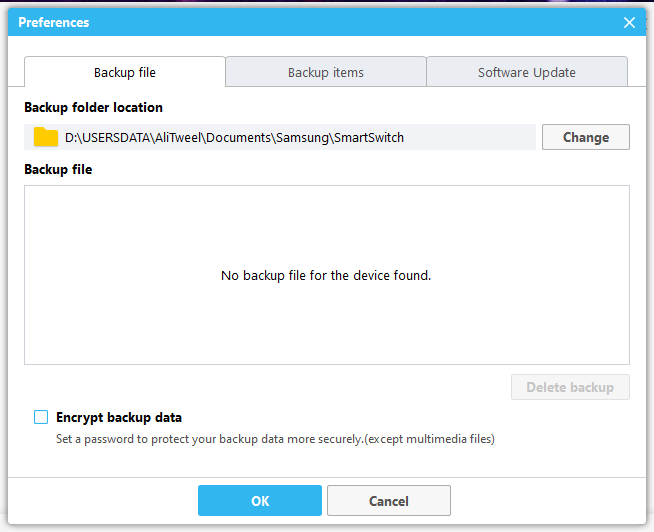
لسان التبويب الثاني فيه المكونات التي تريد نسخها إحتياطياً إلى حاسوبك، قم بإختيار ما تود، عن نفسي أتركه كما هو لكن قد لا تتوفر مساحة تخزينية كبيرة لديك في الحاسوب حيث ان كل عملية نسخ إحتياطي ستكون لوحدها، لهذا قد يكون من المناسب لإكتفاء فقط بالأشياء التي لايمكنك نسخها عادة كالمحتويات الشخصية (Personal content) والإعدادات (Settings) وتفادي الصور والفيديوات حيث عادة يتم تخزينها على بطاقة التخزين الخارجية SD، والأمر متروك لك، فبالنسبة لي من الأفضل أن أحصل على ملفات لا أحتاجها لعى أن أحتاج لملفات لا يمكنني الوصول إليها للأبد!
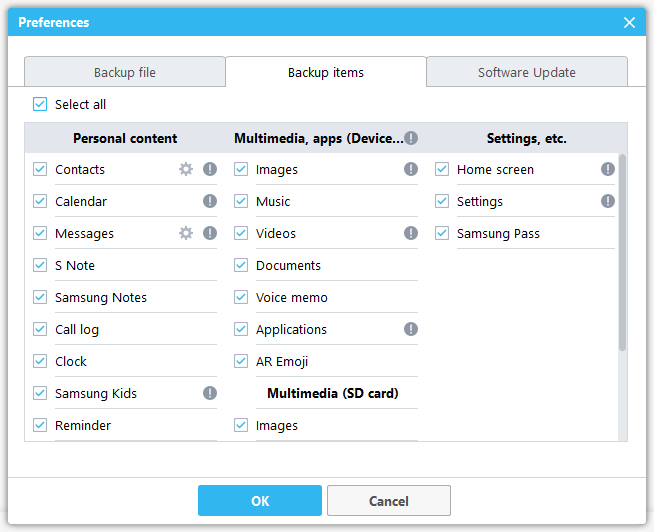
في لسان التبويب الأخير نجد إعدادات التحديث لنظام تشغيل هاتفك، عن نفسي أتركه كما هو، ثم أنقر على OK.
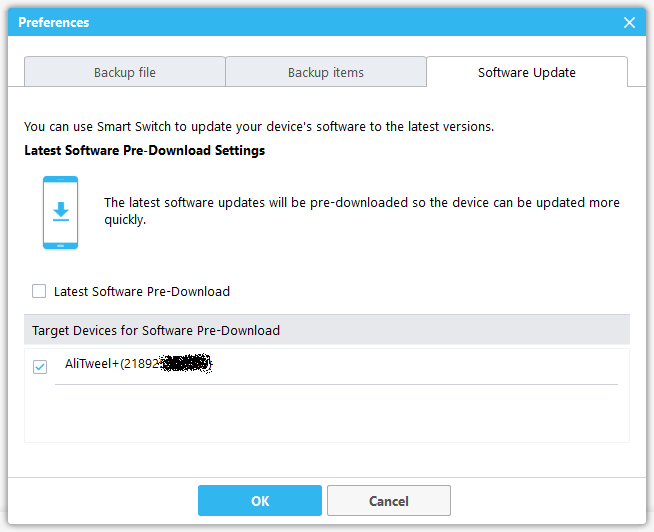
النسخ الإحتياطي
عملية النسخ الإحتياطي تبدأ عن طريق العودة للنافذة الرئيسة للتطبيق وإختيار Backup.
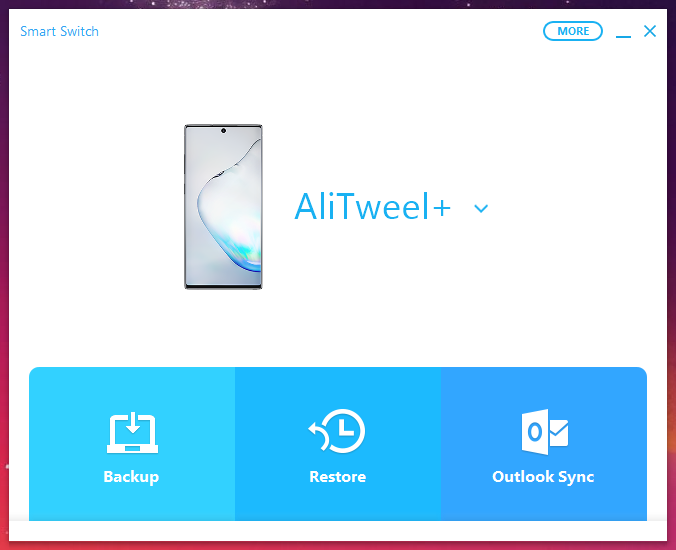
سيقوم التطبيق بطلب التأكيد لنسخ البطاقة SD والتي في العادة تكون قد أدخلتها كوحدة تخزين إضافية للهاتف، أنقر على Backup إن أردت نسخها أو Skip لتجاوزها مع الإبقاء على نسخ ذاكرة الهاتف الرئيسة.
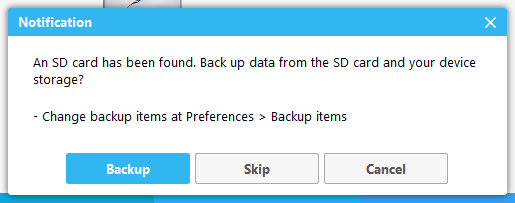
الآن ستبدأ عملية النسخ الإحتياطي والتي قد تستمر من دقائق وحتى ساعات، بناء على حجم بيانات هاتفك وسرعة حاسوبك.
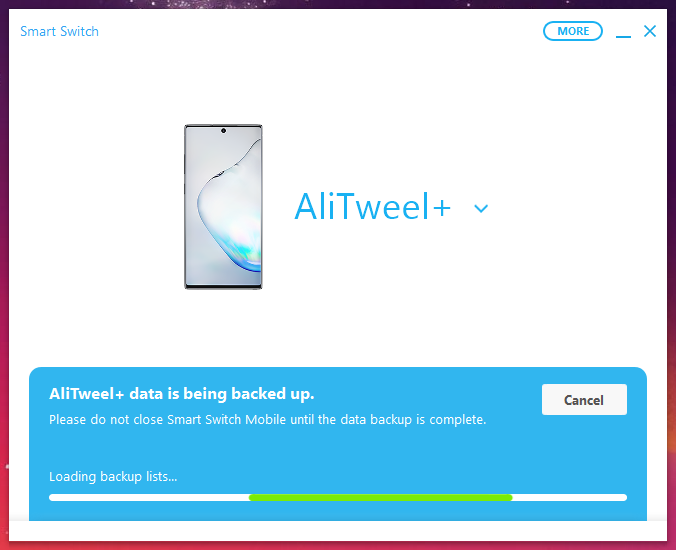
إن كنت متصلاً بحاسوب محمول، من الأفضل تركه متصلاً بالكهرباء خلال عملية النسخ الإحتياطي.
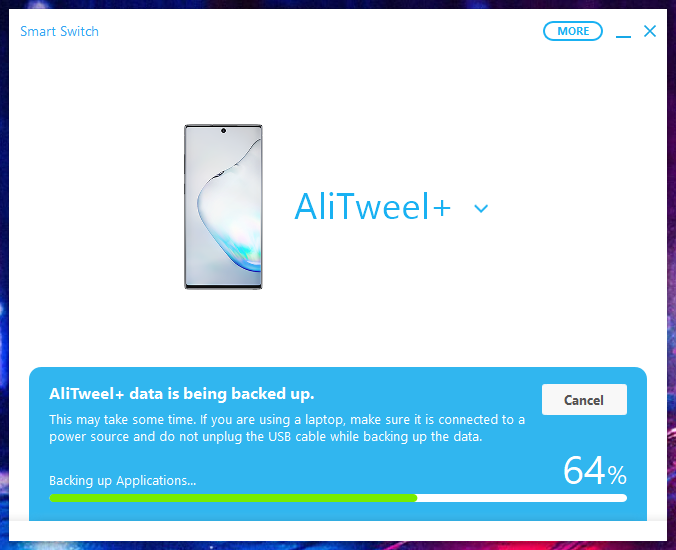
أثناء إجراء النسخ الإحتياطي ستلاحظ أن هاتفك كذلك واجهته تعلمك بإجراء عملية النسخ الإحتياطي.
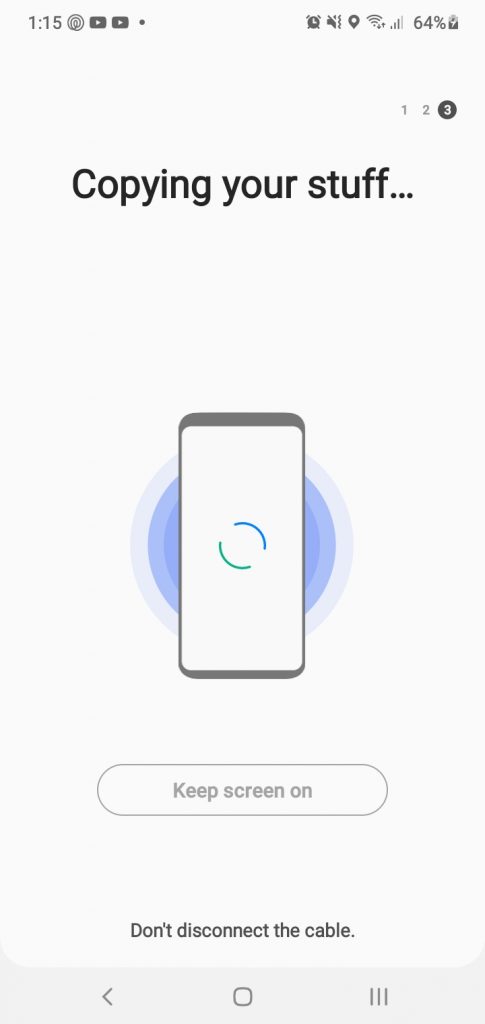
الإنتهاء
بعد الإنتهاء من عملية النسخ الإحتياطي سيتم تزويدك بتقرير مفصل عن كل مكون قمت بإختياره، وفي حالة عدم نسخ كل محتويات مكون معين سترى علامة تعجب.
بالنسبة لي فقد قمت بإعداد قسم خاص في هاتفي محمي بكلمة مرور خاصة لا يمكن الوصول إليها من أحد إلا بعد إدخال بصمة اصبع ونمط (Pattern) خاص لهذا تظهر لدي علامة التعجب.
كما ان الصور التي تم إخفاؤها عبر تطبيق الصور أو الفيديو لن يتم نسخها.
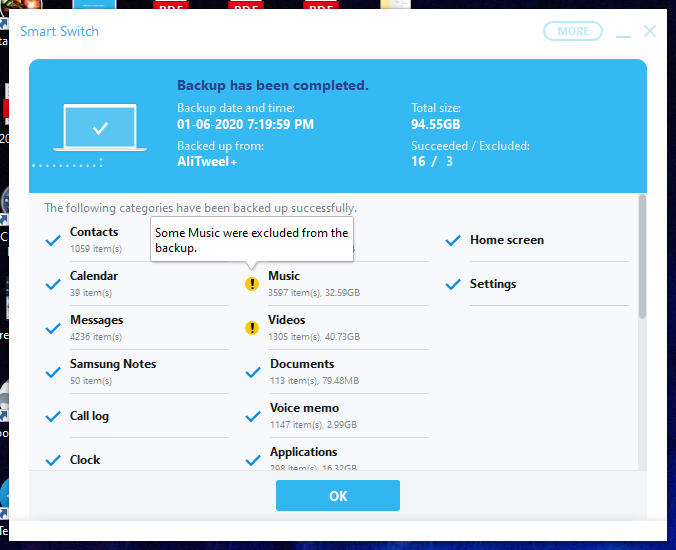
كذلك يمكنك نسخ قائمة الإتصال لديك على هيئة ملف CSV بالنقر على الزر الخاص بذلك في الأسفل.
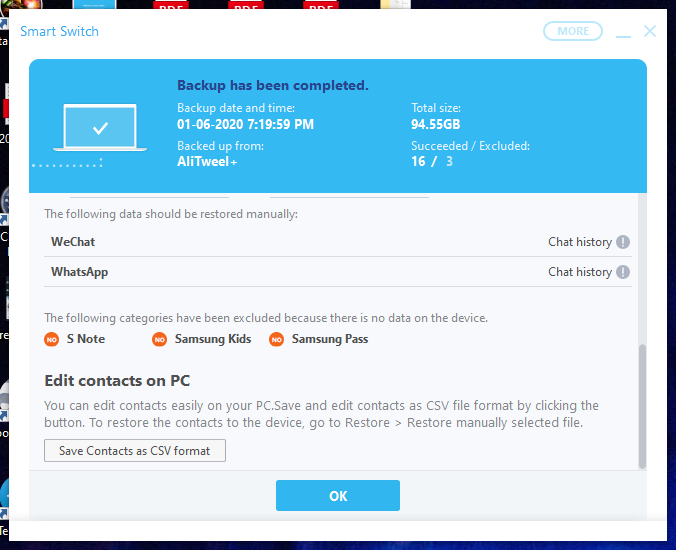
أما بالنسبة لبعض تطبيقات الدردشة المحمية فقد لا يتمكن التطبيق من نسخها لجهازك نظراً لخصوصيتها وطريقتها المختلفة، لهذا سيقوم بوضع خطوات النسخ الإحتياطي لها على السحابة، وكمثال هنا تطبيق WhatsApp
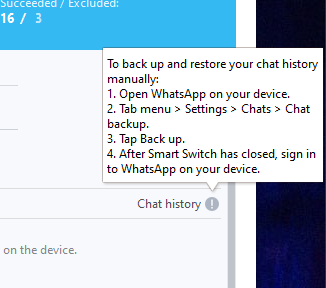
التأكيد الأخير
بعد الإنتهاء من عملية النسخ الإحتياطي، لا تنسى الذهاب للمجلد الخاص به والتأكد من صحة وحجم بياناته
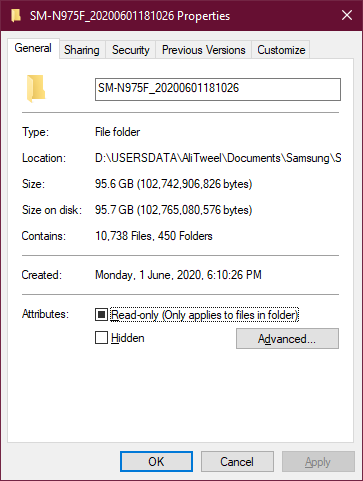
وبالعودة إلى لسان تبويب Backup file ستجد أن عملية النسخ الإحتياطي تم تسجيلها في التطبيق وهي متوفرة للإستعادة أو النسخ لمكان آخر كوحدة تخزين أخرى مثلاً.
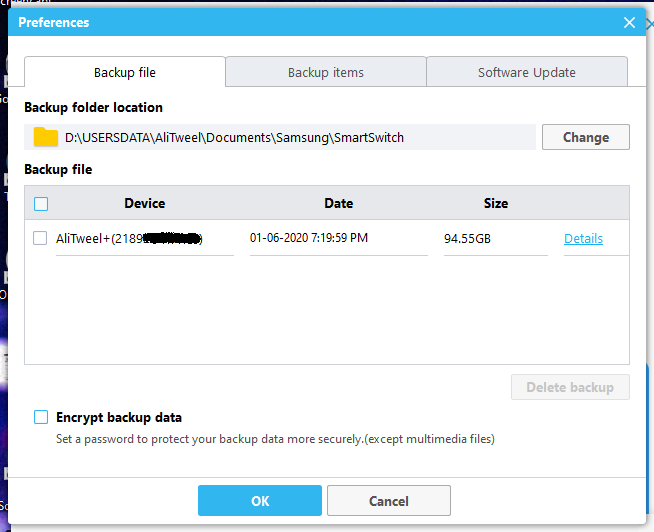
روابط
للتنزيل لويندوز: https://www.samsung.com/global/download/smartswitchwin/
للتنزيل للماك: https://www.samsung.com/global/download/smartswitchmac/
للتنزيل على أندرويد: https://play.google.com/store/apps/details?id=com.sec.android.easyMover
الصفحة الرسمية للتطبيق: https://www.samsung.com/au/apps/smart-switch/

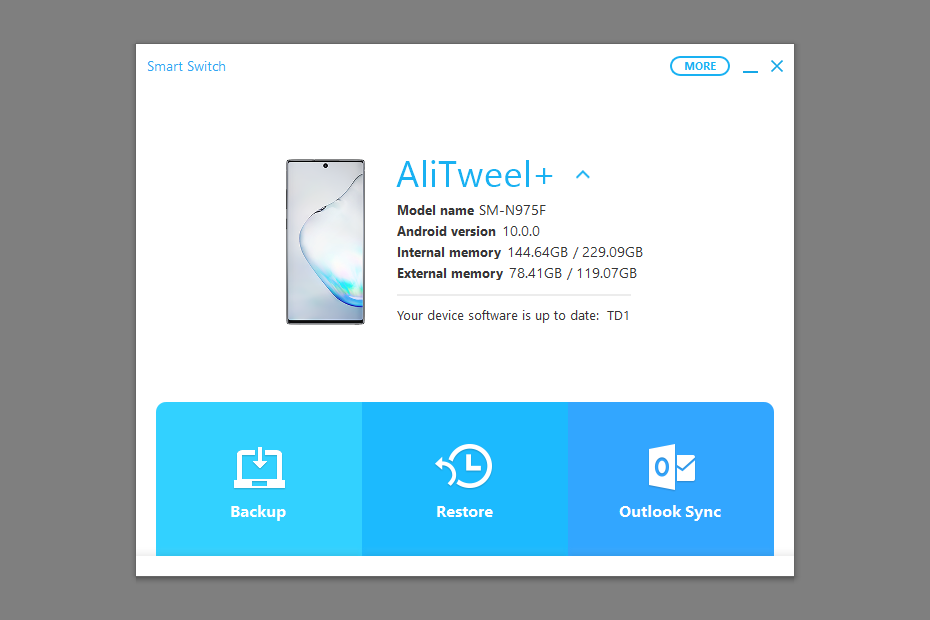
بارك الله فيك يا أخي علي
صلاح